Konfigurere innboksen
Merk
Informasjonen om funksjonstilgjengelighet er som følger.
| Dynamics 365 Contact Center – innebygd | Dynamics 365 Contact Center – frittstående | Dynamics 365 Customer Service |
|---|---|---|
| Ja | Ja | Ja |
Merk
Saken gjelder bare for Customer Service.
Som en administrator kan du konfigurere innboksinnstillingen slik at når agentene åpner Customer Service workspace eller Contact Center workspace, kan de velge innboksikonet for å vise alle sakene, diskusjonene og oppføringene som er tilordnet dem. Innboksen er utformet for å hjelpe agentene å arbeide effektivt med oppgaver med høy hastighet, og fremme innboksøkter til vanlige økter når de trenger mer tid til å avslutte saker og fullføre diskusjonene.
Du kan konfigurere innboksinnstillingene bare for egendefinerte opplevelsene.
Følgende kanaler støttes i innboksen:
- Direktechat
- Asynkron chat
- Sak
- E-post
- Tale
- Oppføringer aktivert for enhetlig ruting
Følgende asynkrone kanaler er tilgjengelige i diskusjonsinnboksen:
- Tekstmelding (SMS)
- Vedvarende chat
- LINE
- Teams
Live-samtale og talekanal i innboksen
Innstillingene for direktediskusjon i innboksen er som følger:
- Når en agent godtar et live arbeidselement, legges det elementet til i den relevante visningen i innboksen, uavhengig av om agenten bruker innboksen på det aktuelle arbeidselementet.
- Taleanrop åpnes alltid som en ny økt med kortet lagt til i innboksen for oppmerksomhet.
- Live arbeidselement-kort har en "live" visuell indikator.
- Antall antall for direkte arbeidselementer påløper for det uleste antallet i visningen.
Forutsetning
Kanalleverandører må ha Alle aktive kanaler angitt til På for å bruke og konfigurere innstillingen for chat i innboksen.
Konfigurere innboksinnstillingen for agenter
Du kan konfigurere innboksen i Administrasjonssenter for Contact Center eller Administrasjonssenter for Customer Service ved å redigere agenters opplevelsesprofil, slik at den oppfyller dine foretrukne innboksinnstillinger.
Åpne Administrasjonssenter-appen.
I Agentopplevelse velger du Arbeidsområder.
Velg Administrer i Agentopplevelsesprofiler.
Velg profilen du vil konfigurere innboksen for.
I Innboks velger du ikonet Innstillinger, og deretter aktiverer du veksleknappen Innboks.
Velg Rediger for å endre en eksisterende visning eller opprette en visning, og konfigurer følgende felter:
- Navn: Angi et navn som skal vises i innboksen. Alfanumeriske verdier er gyldige navn.
- Oppføringstype: Velg oppføringstypene som innstillingene skal brukes på. Du kan velge mer enn én oppføringstype.
-
Samtalestatus: Er tilgjengelig hvis du velger oppføringstype som chat. Velg én eller flere av følgende innstillinger:
- Tilordnet
- Utilordnet
- Løst
-
E-post: Er tilgjengelig hvis du velger oppføringstype som e-post. Velg alle alternativene du vil aktivere.
- Tilordnet til meg:
- E-poster sendt til meg
- E-poster tildelt til meg
- Ikke tilordnet:
- E-poster i teamet mitt
- E-poster i køene mine
- E-poster i en delt postboks
- Tilordnet til meg:
-
Agentsynlighet: Velg ett av følgende alternativer for å vise eller skjule visningen for agenter:
- Vis
- Skjul
Forhåndskonfigurerte innboksvisninger
Følgende visninger støttes som standard i innboksen:
- Saker: Viser alle saker som eies av brukeren, inkludert aktive og avsluttede saker.
- Tildelte samtaler: Viser alle samtaler som er tilordnet til brukeren, inkludert aktive og lukkede diskusjoner.
- Løste samtaler: Viser alle samtaler merket som lukket, og der brukeren var hovedagent i samtalen.
- Ikke tildelte samtaler: Viser alle aktive samtaler og e-postmeldinger i et team eller en kø der brukeren er medlem. Brukeren kan tilordne diskusjoner til seg selv og svare på e-postmeldinger direkte fra denne visningen.
Innboksvisninger oppdateres automatisk hvert 5. minutt. Agenter kan oppdatere visningen manuelt ved hjelp av Oppdater-ikonet.
Konfigurere egendefinerte visninger for innboksen
Du kan konfigurere en tilpasset visning for innboksen slik at agenter kan se alle sakene, diskusjonene, e-postmeldingene og telefonsvarene i én enkelt visning.
Hvis du vil konfigurere flere visninger for innboksen, følger du fremgangsmåten nedenfor.
Gå til agenterfaringsprofilen du vil konfigurere en egendefinert visning for.
På Innboks-kortet velger du Rediger. Innboks-siden vises.
Sett Aktiver innboks til På hvis den ikke allerede er aktivert, og velg deretter + Legg til. Siden Legg til en ny visning vises.
På siden Legg til en ny visning skriver du inn følgende detaljer:
- Navn: Skriv inn et navn for visningen.
- Agentsynlighet: Velg om du vil Vise eller Skjule visningen fra agenter.
- Oppføringstype: Velg oppføringen du vil inkludere i visningen for flere enheter.
For hver oppføringstype velger du én av følgende innstillinger. Innstillingene er forskjellige for hver oppføringstype.
Enkel åpner en rullegardinmeny der du kan velge oppføringstypen som vises i visningen for flere enheter. Mer informasjon: Enkle innstillinger
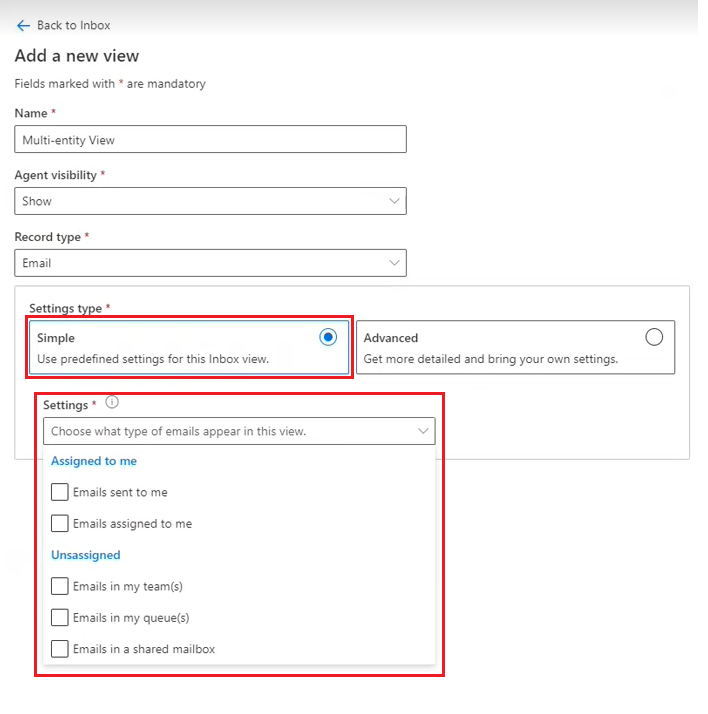
Avansert åpner et Betingelser-alternativ der du kan angi de nødvendige betingelsene for visningen av flere enheter. Mer informasjon: Avanserte betingelsesbygger
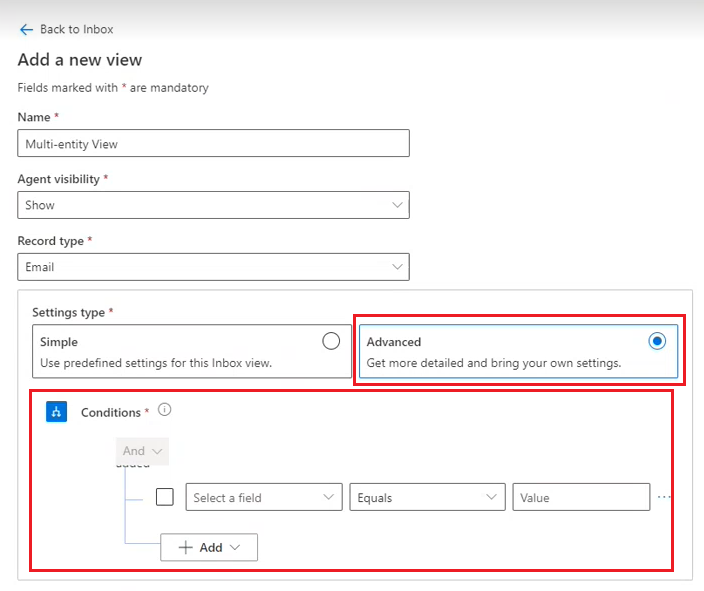
Velg Lagre.
Merk
Hvis du har konfigurert nye visninger eller overført eksisterende visninger for oppføringer som er aktivert for enhetlig ruting, får du kanskje en melding om at funksjonaliteten for lest/ulest ikke støttes. Åpne og lagre visningen på nytt for å forsikre deg om at lest/ulest-funksjonaliteten støttes.
Enkle innstillinger
Følgende enkle innstillinger er tilgjengelige som standard for oppføringstypene:
| Oppføringstype | Enkle innstillinger |
|---|---|
| - E-postmeldinger sendt til meg - E-postmeldinger tilordnet til meg - E-postmeldinger i mine team - E-postmeldinger i køene mine - E-poster i en delt postboks |
|
| Chat | - Tilordnet - Ikke tilordnet - Løst |
| Case | - Saker som er tilordnet til meg - Saker i teamene mine - Saker i køene mine |
| Talepost | - Tilordnet - Ikke tilordnet - Løst |
| Oppføringer aktivert for enhetlig ruting | - Tilordnet - Åpen - Lukket |
Konfigurere egendefinert sortering i innboksen
Konfigurer et egendefinert sorteringsalternativ for innboksen utover bare kunde og dato, slik at brukerne kan velge de ønskede attributtene å sortere etter.
I områdekartet for appen Administrasjonssenter for Customer Service Velg Arbeidsområder.
Velg Administrer ved siden av Agentopplevelsesprofiler på siden Arbeidsområder.
Velg profilen du vil redigere, på siden for Agentopplevelsesprofiler.
På siden Profil, i Innboks, velger du Rediger.
I ruten Rediger visning i delen Sorter velger du enheten og attributtene sammen med sorteringsrekkefølge.
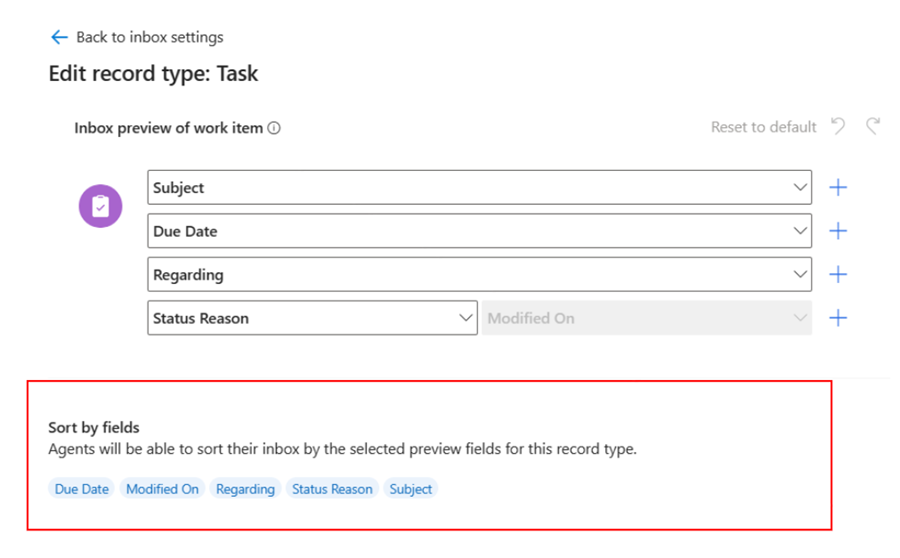
Velg Lagre.
Ta med din egen enhet til innboksen
Innboksen støtter som standard enheter som sak, e-postmeldinger, samtaler og taleposter. Du kan også ta med dine egne enheter til innboksen for å lage en mer tilpasset opplevelse som er skreddersydd til brukernes behov.
- I nettstedskartet i administrasjonssenteret velger du Arbeidsområder.
- Velg profilen du vil redigere, ved siden av Agentprofiler på Arbeidsområder-siden.
- På siden Profil, i Innboks, velger du Rediger.
- Velg fanen Oppføringstyper for innboks i ruten Innstillinger for innboks.
- Velg +Legg til, og velg deretter oppføringstypen du vil legge til.
- Velg Lagre og lukk.
Egendefinert konfigurasjon for kort
Du kan hjelpe brukere å tilpasse hvordan informasjonen skal vises i innboksen, ved å tilpasse konfigurasjonen for kort.
- I nettstedskartet i administrasjonssenteret velger du Arbeidsområder.
- Velg profilen du vil redigere, ved siden av Agentprofiler på Arbeidsområder-siden.
- På siden Profil, i Innboks, velger du Rediger.
- Velg fanen Oppføringstyper for innboks i ruten Innstillinger for innboks.
- Velg attributtet du vil redigere. Ruten Rediger oppføringstype vises, der forhåndsvisningen av arbeidselementet i innboksen vises.
- Du kan omorganisere attributtene hvis du vil.
- Hvis du vil legge til nye attributter, velger du plusstegnet (+) og bruker deretter rullegardinmenyen til å velge et felt.
- Velg Lagre og lukk når du er ferdig.
Sanntidsoversetting
Finn ut mer om hvordan du konfigurerer sanntidsoversettelse for diskusjoner i innboksen, på Aktivere sanntidsoversettelse av diskusjoner.
Relatert informasjon
Bruksklare visninger og filtre for innboks
Opprette og bruke agentopplevelsesprofiler
Oversikt over agentopplevelsesprofiler
Bruk innboksen
Konfigurer talepost for å behandle innkommende anrop